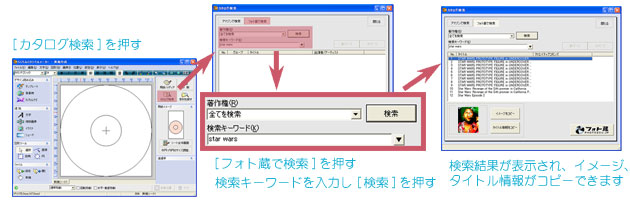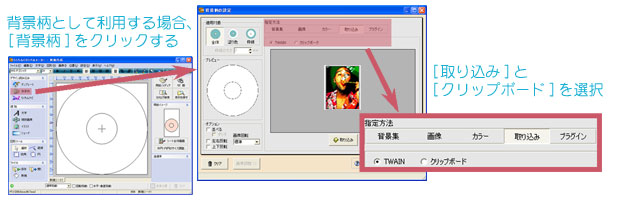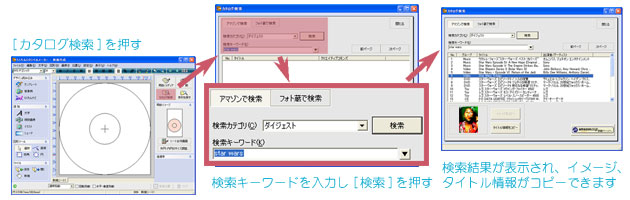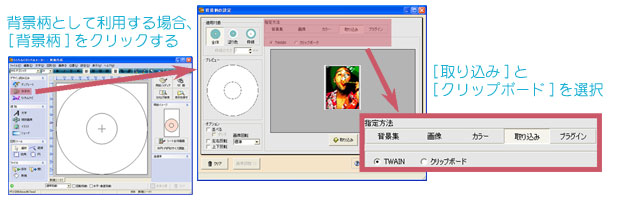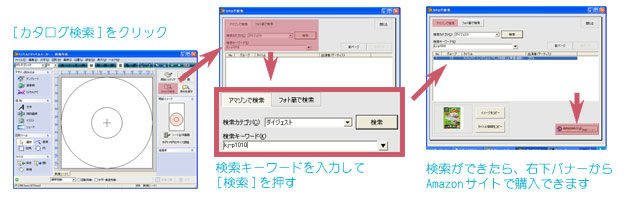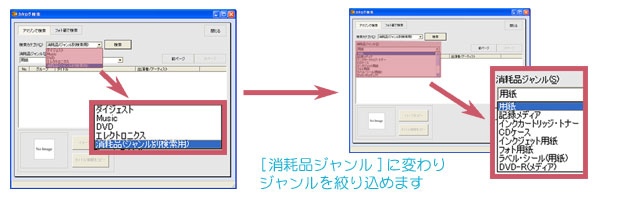画像共有サイトから写真検索
インターネット画像共有サイト「フォト蔵」(運営:ウノウ株式会社)からの写真が検索できる便利な機能です。
使用方法
【カタログ検索】ボタンを押します。そして、「フォト蔵で検索」を押してから検索キーワードを入力し【検索】ボタンを押せば、入力したキーワードに該当する作品が表示されます。さらにクリエイティブコモンズに対応した素材を調べたい場合は、[著作権]から[表示]・[表示-継承]・[表示-改変禁止]・[表示-非営利]・[表示-非営利-継承]・[表示-非営利-改変禁止]、いずれか検索したい項目を選択します。
各項目の詳細については、クリエイティブ・コモンズ・ジャパンのサイトをご覧ください。
目的の作品が見つかったらそれをクリックしてください。イメージが表示されます。
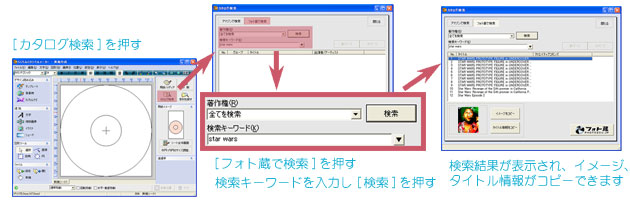
イメージを取り込む場合は【イメージをコピー】を、タイトル情報を取り込む場合は【タイトル情報をコピー】をクリックしてください。コピーしたら編集画面に戻り、【編集】→【貼り付け】(もしくはCtrl+V)でコピーした情報を貼り付けて使用することができます。
背景柄として呼び出したい場合は、イメージをコピーした後編集画面に戻り【背景柄】をクリックし、指定方法を「取り込み」にして「クリップボード」を選択します。するとコピーした画像が表示されるので、【貼り付け】→【OK】とクリックする事でイメージを使用できます。
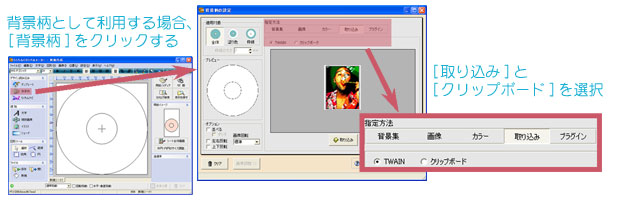
音楽・映画情報の検索
作成した音楽CD用にジャケット画像を、テレビ録画した映画DVD用にパッケージ画像を、それらのタイトル・アーティスト・出演者情報を一発で検索できる便利な機能です。
使用方法
【カタログ検索】ボタンを押します。そして、「アマゾンで検索」を押してから検索キーワードを入力し【検索】ボタンを押せば、入力したキーワードに該当する作品が表示されます。さらに絞って検索したい場合は、[検索カテゴリ]から[Music]・[DVD]、どちらか検索したいジャンルを選択します。
目的の作品が見つかったらそれをクリックしてください。イメージが表示されます。
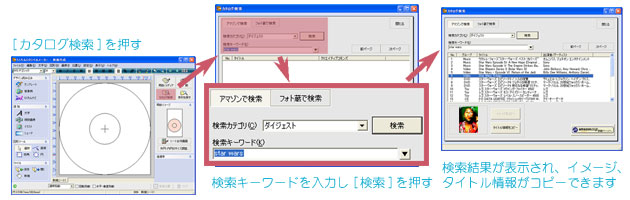
イメージを取り込む場合は【イメージをコピー】を、タイトル情報を取り込む場合は【タイトル情報をコピー】をクリックしてください。コピーしたら編集画面に戻り、【編集】→【貼り付け】(もしくはCtrl+V)でコピーした情報を貼り付けて使用することができます。
背景柄として呼び出したい場合は、イメージをコピーした後編集画面に戻り【背景柄】をクリックし、指定方法を「取り込み」にして「クリップボード」を選択します。するとコピーした画像が表示されるので、【貼り付け】→【OK】とクリックする事でイメージを使用できます。
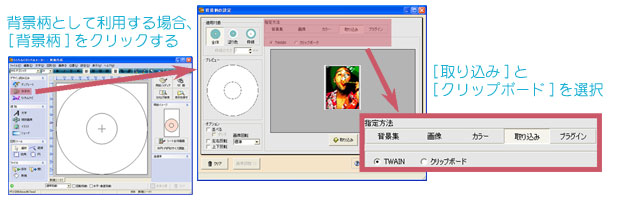
消耗品の販売情報
消耗品の販売情報も検索することができます。なくなってしまった用紙やインクなどを検索し、注文することができます。
使用方法(目的商品の品番がわかる場合)
【カタログ検索】を押します。検索キーワードに、手持ちの用紙やインクの品番を入力し【検索】ボタンを押すと、結果が表示されます。いくつかの検索結果が表示される場合は、[検索カテゴリ]で[エレクトロニクス]を選ぶことにより、消耗品に絞って検索する事ができます。
目的のものが見つかったら、右下にあるバナーからAmazonサイトで商品を購入できます。
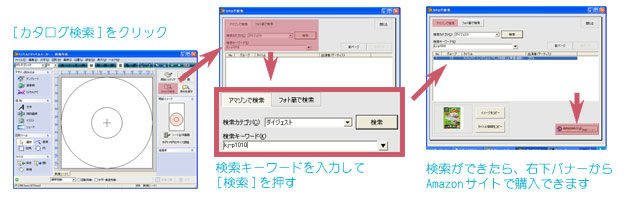 使用方法
使用方法(品番がわからない場合)
もちろん品番がわからない場合でも検索することができます。[検索カテゴリ]で[消耗品(ジャンル別検索用)]を選択すると、検索キーワードの項目が[消耗品ジャンル]に変わります。変わったプルダウンの中から、お探しの消耗品のジャンルを選択し、【検索】ボタンを押して商品を探します。
目的のものが見つかったら、右下にあるバナーからAmazonサイトで商品を購入できます。
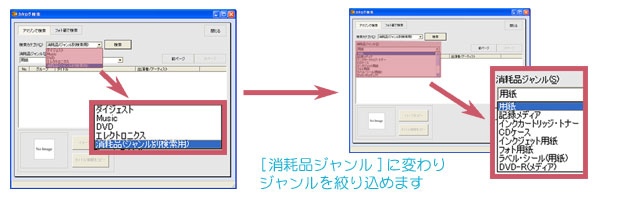
カタログ検索機能が搭載されたことで、ラベル作成の楽しさがアップしました。上手に活用し、ラベル作成を楽しんでみてください。